Erstellen Sie mit Inking Notizen, Skizzen, Zeichnungen und Anmerkungen in Microsoft Office . Sie können die neuen Funktionen der Microsoft Office-Anwendungen für Android verwenden, um Informationen mit einem Stift oder sogar einem Finger zu zeichnen oder zu schreiben.
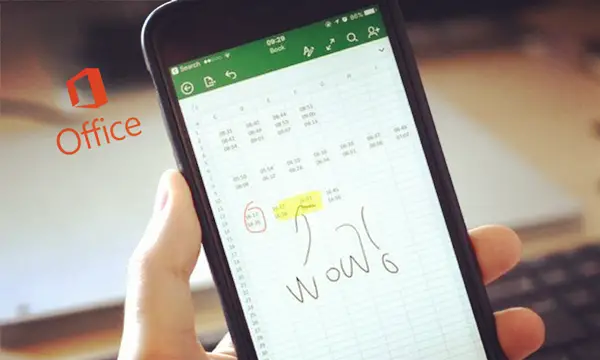
Freihandeingaben funktionieren in Microsoft Office-Apps auf allen Android-Geräten, einschließlich Smartphones, Phablets und Tablets. Hier finden Sie eine Kurzanleitung zu allen Informationen zu Freihandeingaben in Microsoft Office-Apps.
Contents
So erhalten Sie Microsoft Office auf Android-Geräten
Sie können Microsoft Office-Apps von Google Play oder dem Samsung Galaxy App Store herunterladen. Dann ist Ihre Android-Geräteversion mindestens 4.4 (KitKat) und es gibt 1 GB RAM auf dem Gerät.
Was sind die Hauptmerkmale von Inking?
Verwenden Sie in Word, Excel und PowerPoint einen Stift oder berühren Sie die Tinte. Wenn der Stift über den Bildschirm fährt, werden die Freihandoptionen automatisch angezeigt.
Verwenden Sie einen Stift als Schreibwerkzeug oder Textmarker.
Wählen Sie die Dicke des Stiftes und die Größe des Textmarkers sowie die verschiedenen Farben.
Verwenden Sie einen Radiergummi, um alte Tinten zu entfernen. Mit einem Stift können Sie die Taste am Stift drücken, um Zeichnungen zu löschen.
So aktivieren Sie den Freihandmodus auf Ihrem Stiftgerät
Tippen Sie auf das Stiftsymbol in der oberen Leiste (nur auf Mobilgeräten mit Stift verfügbar). Dann sehen Sie, dass der Freihandmodus aktiviert ist, und die Freihandoptionen werden in der kontextabhängigen Befehlsleiste angezeigt.
So aktivieren Sie den Freihandmodus auf dem Touchscreen-Gerät ohne integrierten Stift
Tippen Sie zuerst auf das Inking-Symbol in der oberen Symbolleiste. Tippen Sie also auf den Pfeil neben dem Menü. Tippen Sie dann auf Zeichnen, um Freihandoptionen zu erhalten, und wählen Sie schließlich “Mit Maus oder Berührung zeichnen”, um auf den Dateien zu zeichnen.
ie den Stift als Schreibwerkzeug verwenden
Tippen Sie im Freihandmodus auf das Farbsymbol, um die Stiftfarbe zu ändern. Wählen Sie also eine Farbe aus dem Farbwähler. Außerdem können Sie die Dicke des Stifts ändern.
Darüber hinaus können Sie den Textmarker und den Radierer von Inking verwenden, um Notizen zu machen. Welche dieser Farboptionen bevorzugen Sie?